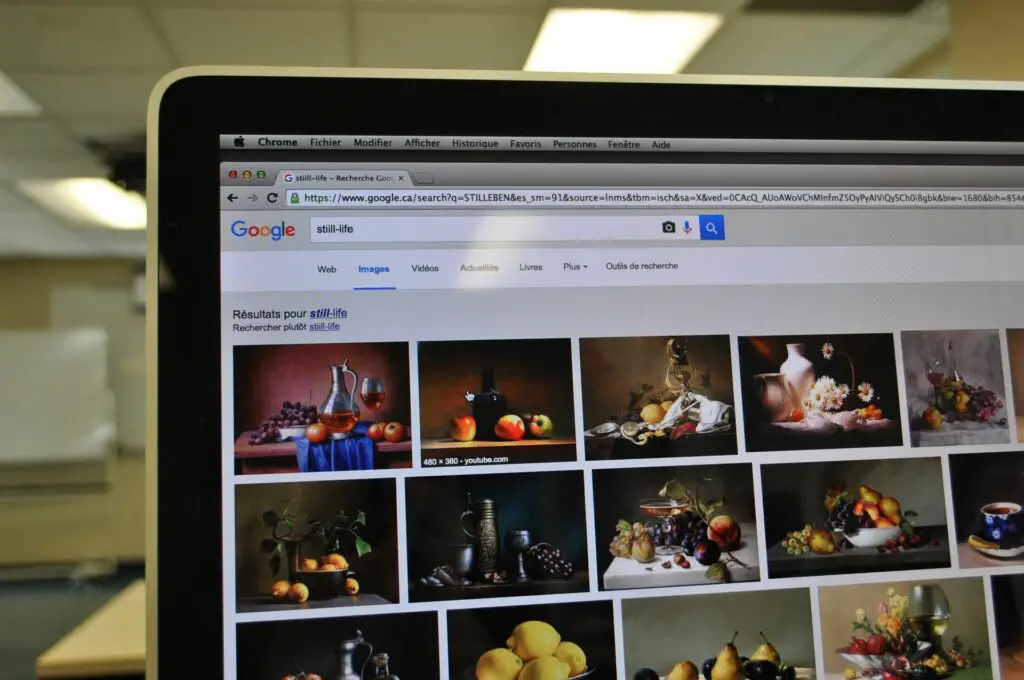
Google-sökning listar webbsidor i sökresultat som standard, men du kan också söka efter bilder. Så här söker du en bild på Google i några enkla steg så att du får en uppsjö av bildresultat.
Hur man söker efter en bild på Google
Det finns två huvudsakliga sätt att söka efter en bild på Google:
- Google.com
- Images.Google.com
Via Google
Detta sätt visar hur du söker via Googles huvudsida.
-
Navigera till google.com i din favoritwebbläsare. Safari, Chrome, Firefox, Opera, Edge, Explorer, etc; de fungerar alla.
-
Skriv ett nyckelord eller fras i sökfältet.
-
tryck på Stiga på eller välj Google Sök knappen eller förstoringsglas för att utföra en vanlig sökning. Du kan också använda Google Voice genom att välja mikrofon ikon.
-
Välj Bilder i den horisontella menyn under sökfältet. Om du sökte efter en term som är mycket visuell av natur, kan Google visa ett förhandsgranskningsgaller med bildresultat högst upp i dina resultat.
Via Google Bilder
Det här sättet visar hur du söker från en separat bildspecifik sida på Google.
-
Navigera till images.google.com i en webbläsare.
-
Skriv ett nyckelord eller fras i sökfältet.
-
tryck på Stiga på nyckel eller Välj Google Sök-knapp, de förstoringsglas ikonen eller mikrofon ikon att söka.
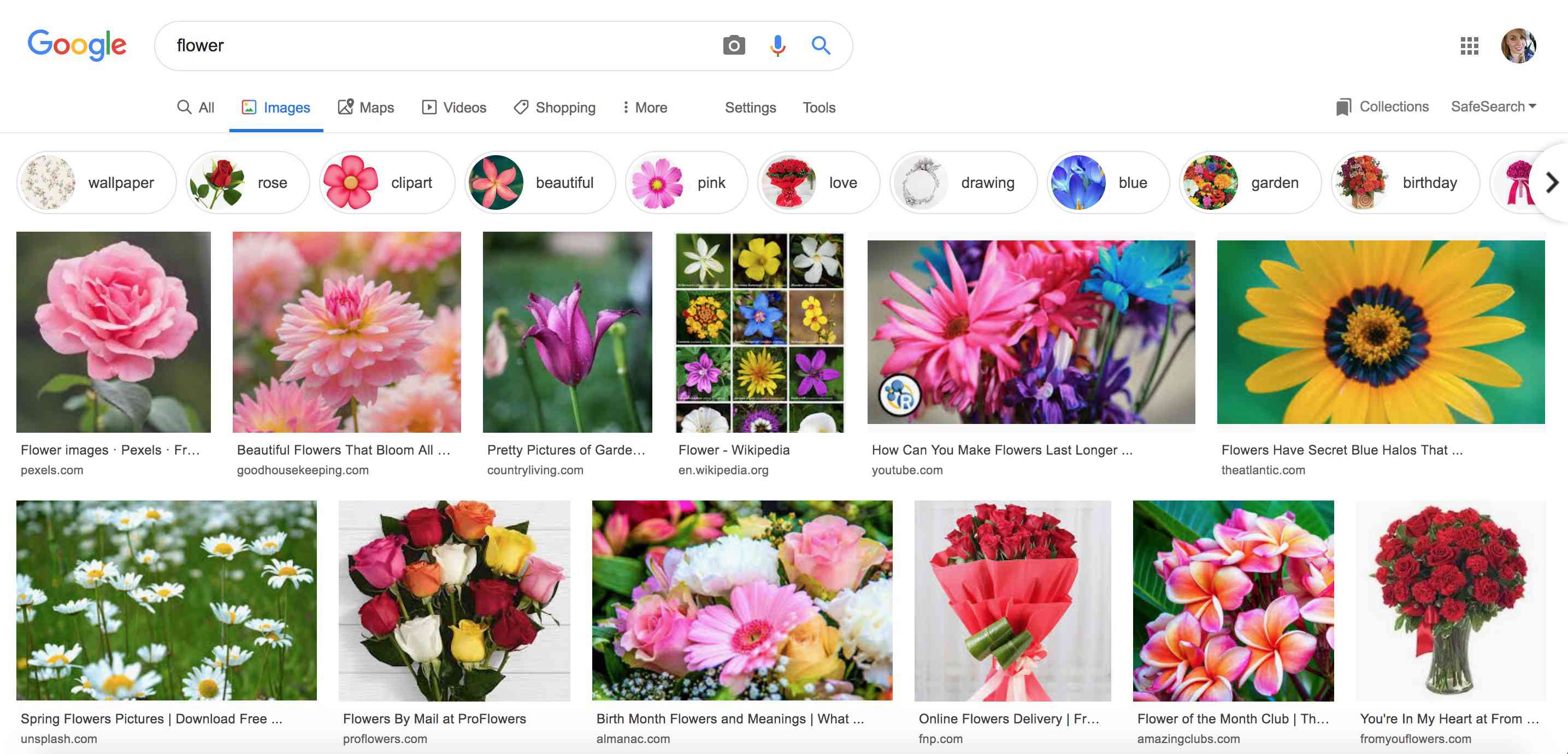
Oavsett vilken du väljer för din bildsökning ser du ett rutnät med miniatyrbilder som är mest relevanta för din sökning. Härifrån kan du:
- Flytta markören över en bildminiatyr för att se bildstorlek och källa;
- Välj någon av relaterade termer listade i bubblor högst upp för att filtrera dina resultat; eller
- Välj Verktyg högst upp för att söka bilder efter storlek, färg, användningsrättigheter, typ och tid
Hur man söker efter en bild på en mobil enhet
Om du vill söka på Google på en bild från en mobil enhet har du ett par olika alternativ. Först bör du veta att du inte nödvändigtvis behöver några specifika appar om du redan har en mobil webbläsarapp installerad på din enhet.
Via mobil webbläsare
Så här får du tillgång till google.com eller images.google.com från din smartphone eller surfplatta.
-
Öppna din favoritapp för mobilwebbläsare.
-
Navigera till google.com eller images.google.com. Om du använder Google Chrome kanske du bara öppnar appen för att komma till Google.com som standard.
-
Skriv ett nyckelord eller fras i sökfältet.
-
Tryck på förstoringsglas ikonen för att utföra din sökning.
-
Tryck på om du använde google.com Bilder i den horisontella menyn för att bara se bildresultat.
-
Precis som att utföra en bildsökning från en webbläsare på skrivbordet kan du välja relaterade termer i bubblor högst upp eller förfina dina resultat med populära filter som Senast, GIF, HD, Produkt, Färg, Märkt för återanvändningoch ClipArt.
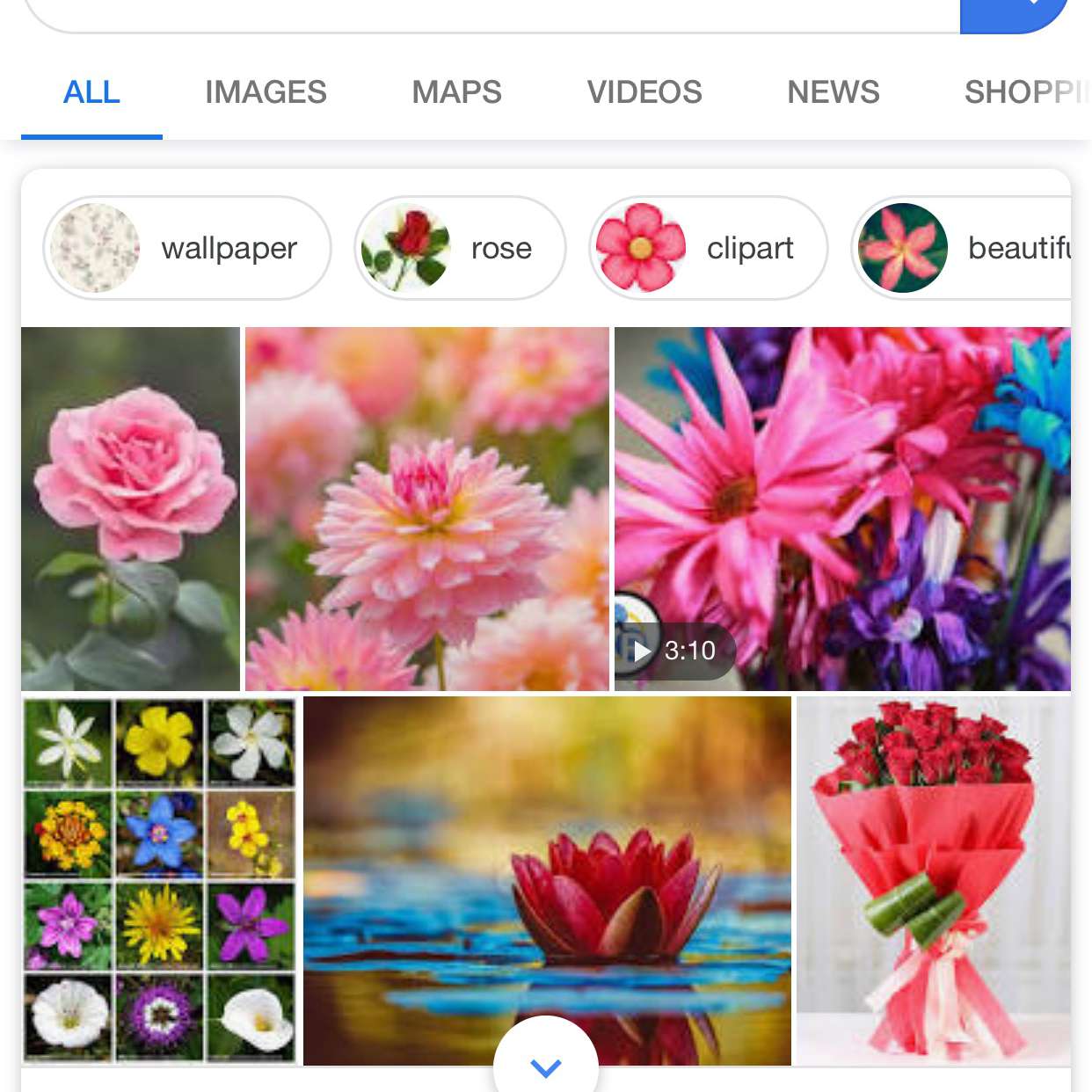
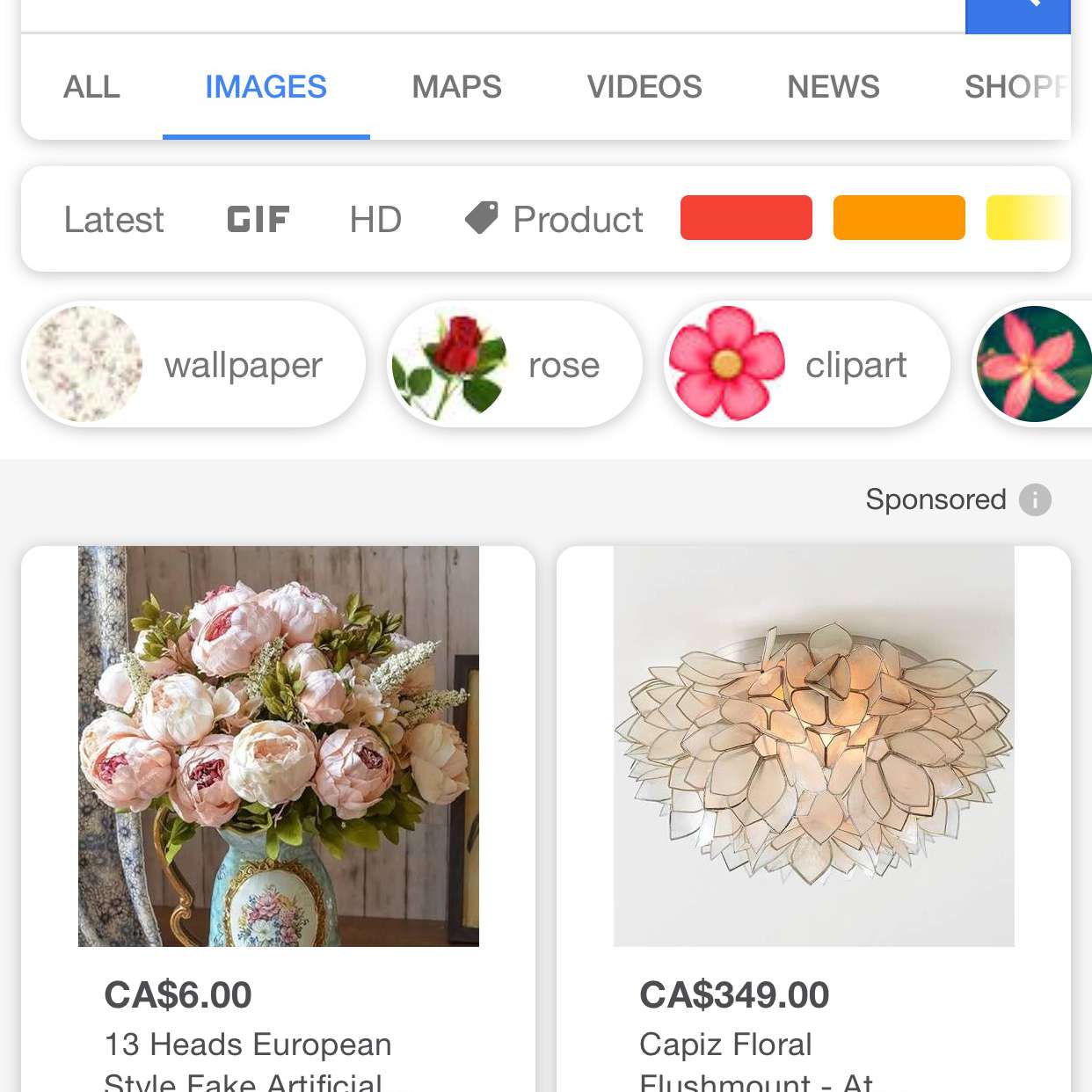
Via Google App
Om du använder en Android-enhet har du antagligen Google Android-appen redan installerad på din enhet. Om du använder en iOS-enhet kan du dock behöva ladda ner Google iOS-appen.
-
Öppna Google app på din Android- eller iOS-enhet.
-
Skriv ett nyckelord eller fras i sökfältet.
-
Tryck på förstoringsglas ikonen för att utföra din sökning. Alternativt kan du trycka på mikrofon ikonen för att söka med röst.
-
Du ser ett mycket enklare rutnät med bildresultat i appen; en större tonvikt läggs på de visuella grejerna jämfört med de bildsökresultat du får i en mobil webbläsare. Till exempel ser du inte en horisontell meny högst upp med relaterade termer och andra sökfilter.
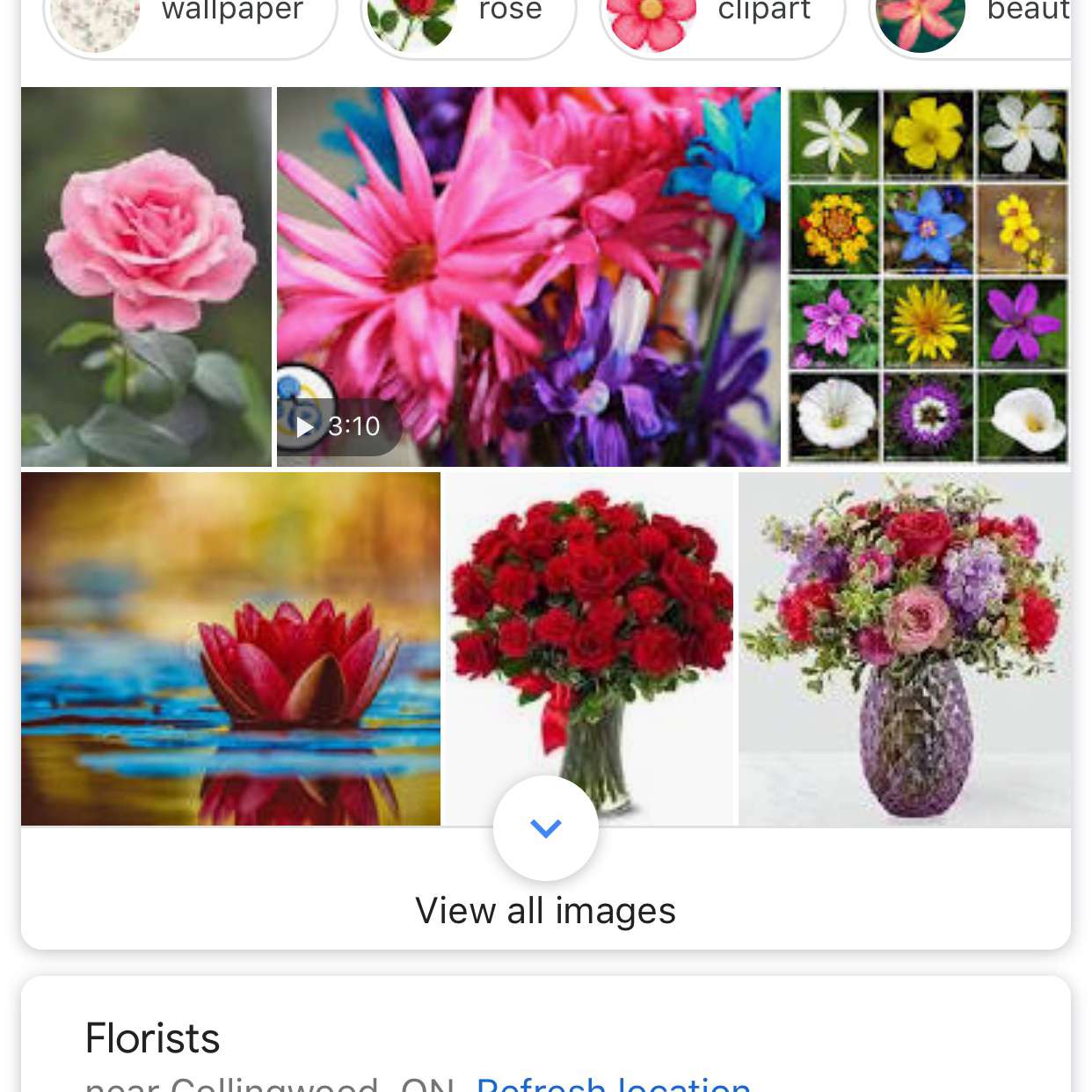
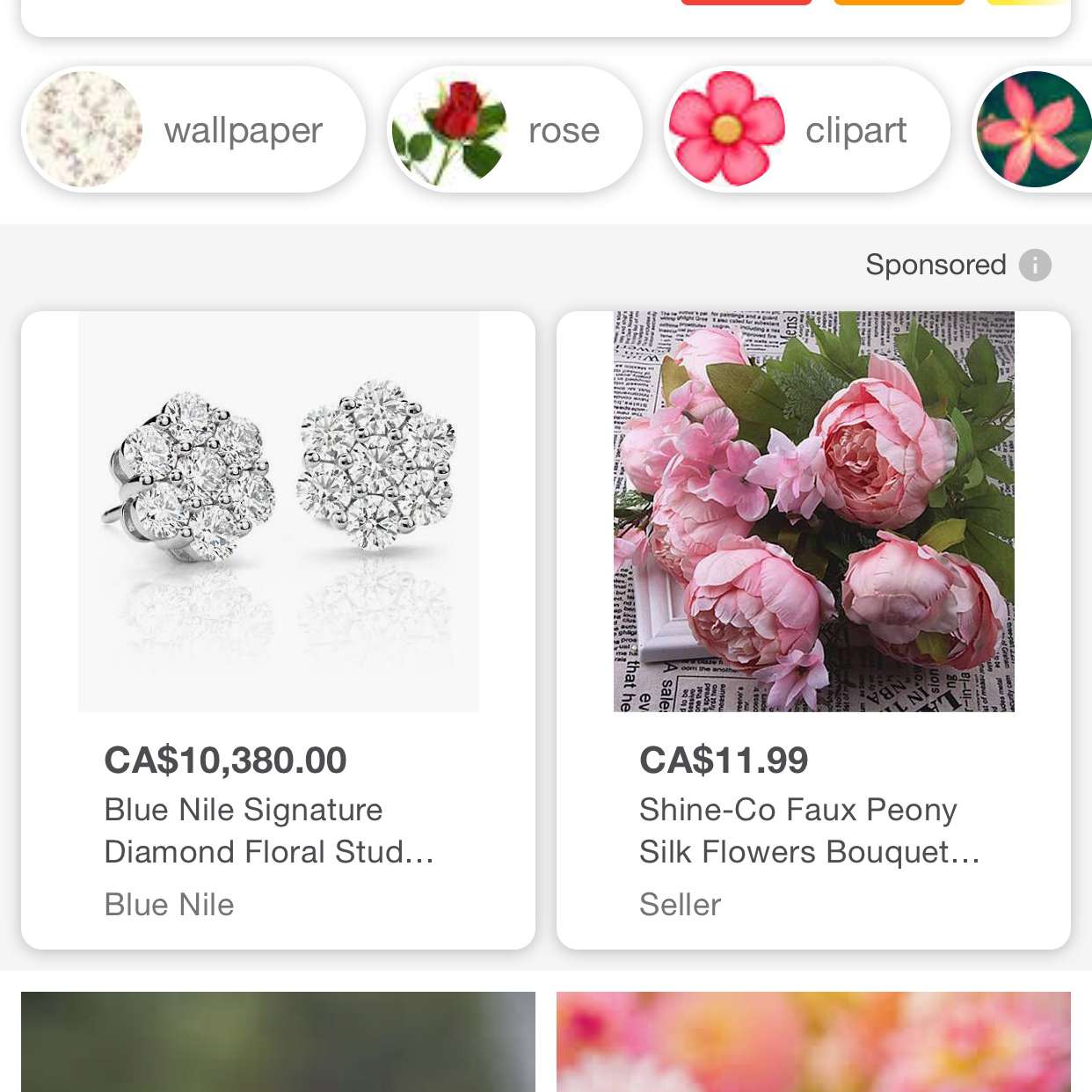
Hur man omvänd Sök en bild på Google
Om du redan har en bild men vill hitta andra källor eller liknande bilder kan du använda Googles kraft för att leta efter det du letar efter. Ta helt enkelt bildens URL eller fil och använd den för att göra en omvänd bildsökning med Google Bilder. Använder du Google Foto? Du kan nu söka i dina foton med texten som visas i dem, om det råkar vara någon. Som ett exempel, låt oss säga att du tog ett foto av en restaurangmeny. För att hitta det fotot kan du söka i vilket ord som helst som visas på det fotot, till exempel «burger» eller «pasta», och Google Photos skulle dra upp det i dina sökresultat.